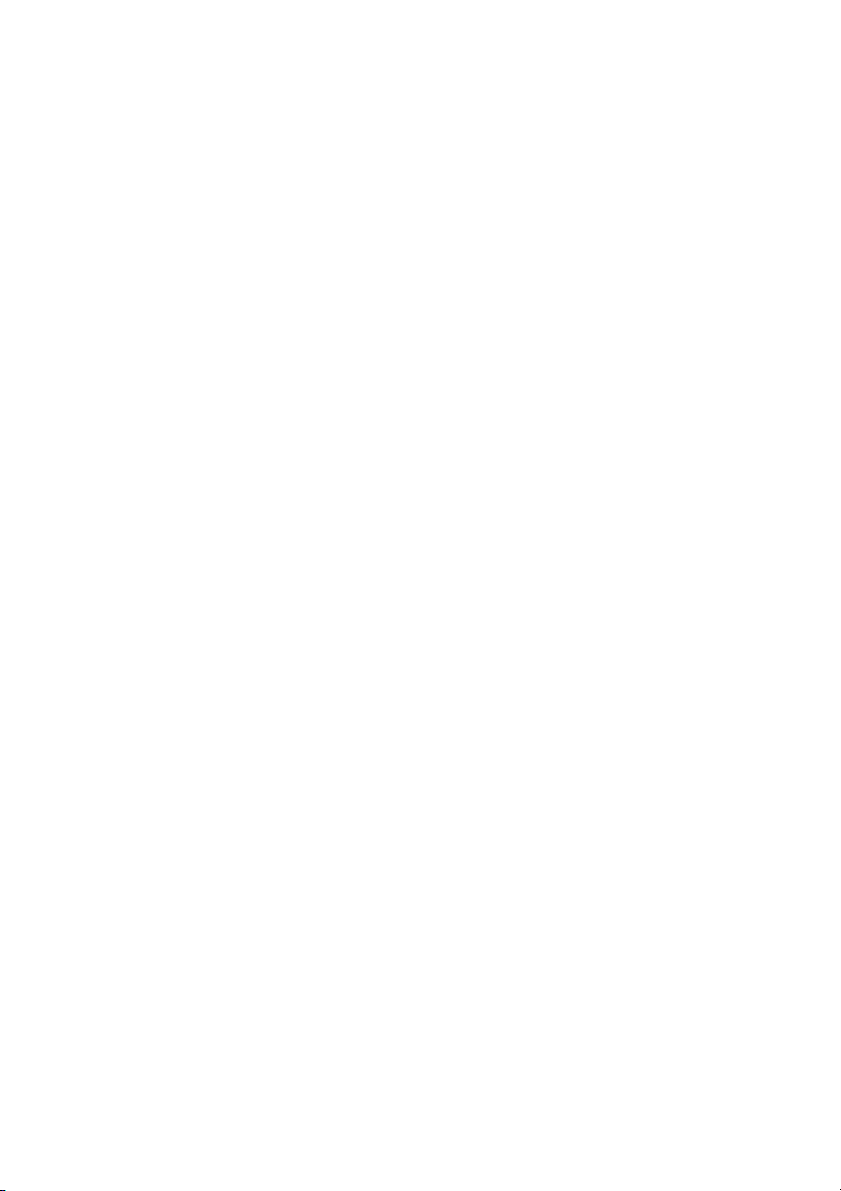
Acer Stream (S110)
Руководство пользователя
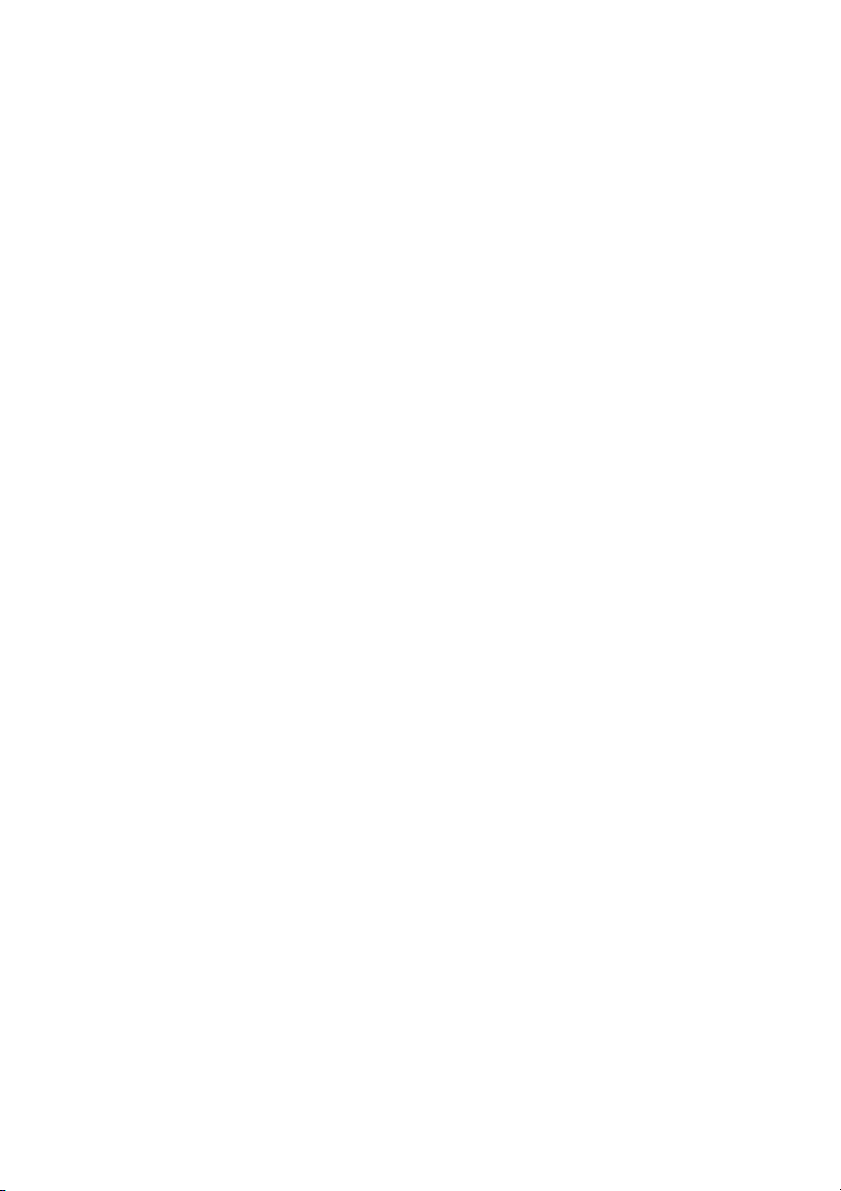
© 2010 Все права защищены
Acer Stream (S110) Руководство пользователя
Первое издание: 07/2010
Смартфон Acer Stream (S110)
Номер модели: ____________________________
Серийный номер: __________________________
Дата покупки: ______________________________
Место покупки: _____________________________
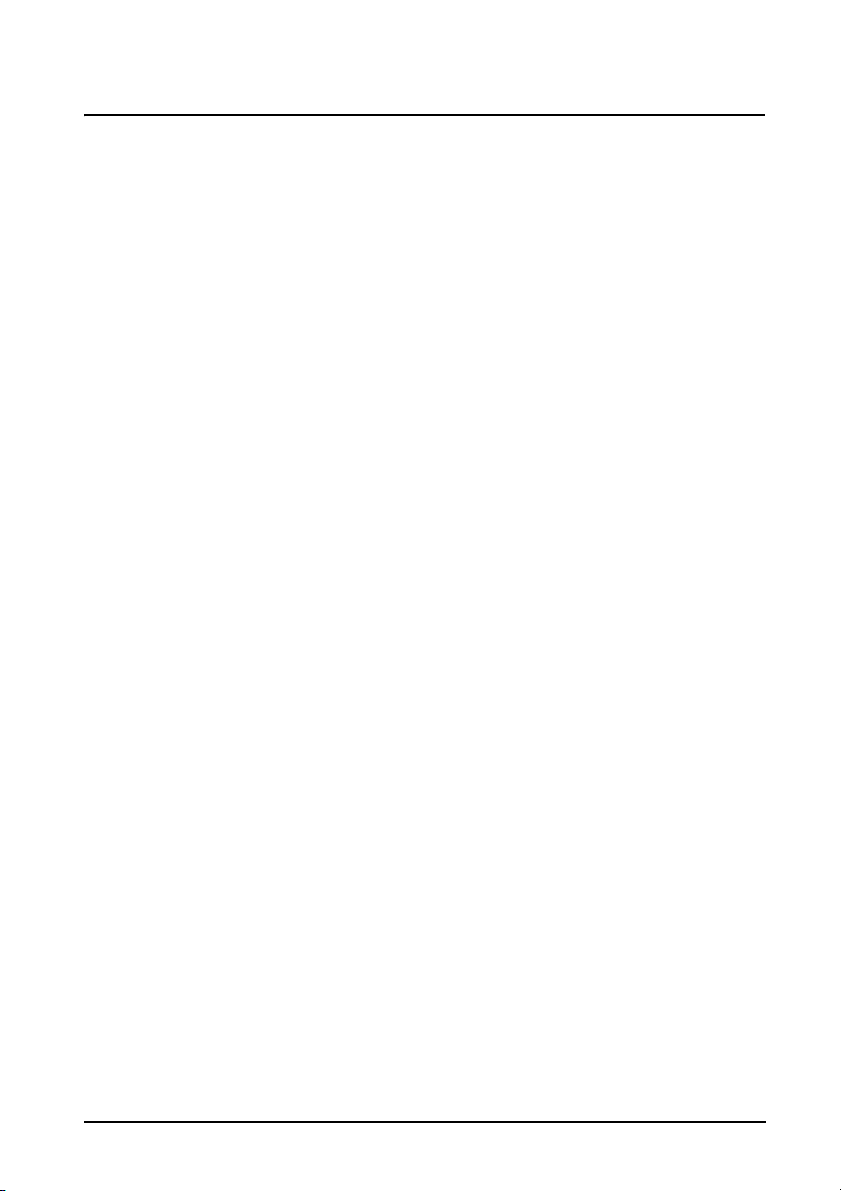
Лицензионное соглашение Acer с конечным пользователем
ПРОСЬБА ВНИМАТЕЛЬНО ОЗНАКОМИТЬСЯ С НИЖЕСЛЕДУЮЩИМ: ДАННОЕ ЛИЦЕНЗИОННОЕ СОГЛАШЕНИЕ ACER
С КОНЕЧНЫМ ПОЛЬЗОВАТЕЛЕМ («СОГЛАШЕНИЕ») ПРЕДСТАВЛЯЕТ СОБОЙ ЮРИДИЧЕСКИ ДЕЙСТВИТЕЛЬНОЕ
СОГЛАШЕНИЕ МЕЖДУ ВАМИ (ФИЗИЧЕСКИМ ИЛИ САМОСТОЯТЕЛЬНЫМ ЮРИДИЧЕСКИМ ЛИЦОМ) И КОРПОРАЦИЕЙ
ACER INC., ВКЛЮЧАЯ ЕЕ ДОЧЕРНИЕ ОБЩЕСТВА («ACER»), НА ПРОГРАММУ (ПРЕДОСТАВЛЕННУЮ ACER ИЛИ ЖЕ
ЕЕ ЛИЦЕНЗИАРАМИ ИЛИ ПОСТАВЩИКАМИ), СОПРОВОЖДАЮЩУЮ НАСТОЯЩЕЕ СОГЛАШЕНИЕ, ВКЛЮЧАЯ ЛЮБЫЕ
СОПУТСТВУЮЩИЕ НОСИТЕЛИ, ПЕЧАТНЫЕ МАТЕРИАЛЫ И СОПУТСТВУЮЩУЮ
ДОКУМЕНТАЦИЮ В ЭЛЕКТРОННОМ ФОРМАТЕ, НА КОТОРЫХ МОГУТ БЫТЬ РАЗМЕЩЕНЫ ЗНАКИ «ACER»
(«ПРОГРАММА»). НАСТОЯЩИМ СОГЛАШЕНИЕМ НЕ ЗАКЛЮЧАЮТСЯ И НЕ ДОЛЖНЫ ПОДРАЗУМЕВАТЬСЯ
СОГЛАШЕНИЯ НА КАКИЕ-ЛИБО ДРУГИЕ ТОВАР Ы ИЛИ ПО КАКИМ-ЛИБО ДРУГИМ ВОПРОСАМ. УСТАНОВИВ У СЕБЯ
ПРОГРАММУ, СОПРОВОЖДАЮЩУЮ НАСТОЯЩЕЕ СОГЛАШЕНИЕ, ИЛИ ЛЮБУЮ ЕЕ ЧАСТЬ, ВЫ СОГЛАШАЕТЕСЬ
СОБЛЮДАТЬ УСЛОВИЯ НАСТОЯЩЕГО СОГЛАШЕНИЯ. ЕСЛИ
НАСТОЯЩЕГО СОГЛАШЕНИЯ, ПРЕРВИТЕ ПРОЦЕСС УСТАНОВКИ ПРОГРАММЫ И НЕЗАМЕДЛИТЕЛЬНО УДАЛ ИТЕ
ВСЕ УСТАНОВЛЕННЫЕ ФАЙЛЫ ПРОГРАММЫ, ЕСЛИ ТАКОВЫ Е ИМЕЮТСЯ, ИЗ СВОЕГО ТЕЛЕФОНА.
ЕСЛИ У ВАС НЕТ ДЕЙСТВУЮЩЕЙ ЛИЦЕНЗИИ НА СООТВЕТСТВУЮЩУЮ ПРОГРАММУ, ВАМ НЕ РАЗРЕ ШЕ НО
УСТАНАВЛИВАТЬ, КОПИРОВАТЬ ИЛИ ИНЫМ ОБРАЗОМ ИСПОЛЬЗОВАТЬ ЭТУ ПРОГРАММУ, И ВЫ НЕ ИМЕЕТЕ
НИКАКИХ ПРАВ
Данная Программа охраняется законодательством США и международными конвенциями об охране авторских прав, а
также иными законами и международными соглашениями о правах интеллектуальной собственности. Программа вам не
продается – на нее предоставляется лицензия.
ПРЕДОСТАВЛЕНИЕ ЛИЦЕНЗИИ
Acer предоставляет вам следующие неисключительные и не подлежащие передаче права на Программу. По настоящему
Соглашению вы вправе:
1. установить и использовать Программу только на одном телефоне. Для каждого телефона, на котором будет
2. изготовить одну копию Программы исключительно для резервирования и архивирования;
3. изготовить одну бумажную копию любых электронных документов, включенных в состав Программы, если
ОГРАНИЧЕНИЯ
Вы НЕ ИМЕЕТЕ ПРАВА:
1. использовать или копировать Программу в порядке, отличающемся от установленного настоящим Соглашением;
2. сдавать Программу в аренду или временное пользование третьим сторонам;
3. изменять, адаптировать или переводить на другой язык Программу или какую-либо ее часть;
4. восстанавливать исходный текст Программы, декомпилировать или деассемблировать ее или создавать на
5. объединять Программу с любой другой программой или модифицировать Программу за исключением случаев,
6. предоставлять Программу в пользование третьим лицам на условиях сублицензии или на иных условиях с тем
7. передавать свои права по настоящему Соглашению каким-либо третьим сторонам;
8. экспортировать Программу в нарушение действующих экспортных законодательных и нормативных актов, либо (i)
УСЛУГИ СОПРОВОЖДЕНИЯ
Acer не обязана оказывать услуги технического и иного сопровождения Программы.
ACER LIVE UPDATE
Часть программы содержает составные части, которые дают возможность пользования обслуживанием Acer Live Update,
которое позволяет автоматическое скачивание и инсталляцию апдейтов этой программы на Ваш телефон. Инсталлируя
программу, Вы соглашаетесь на то, что Acer (либо ее лицензиары) вправе автоматически проверять версию этой
программы, которой Вы пользуютесь на Вашем телефоне, и поставить апгрейды для этой программы, скачивание
которых на Ваш телефон может быть проведено автоматически.
ПРАВО СОБСТВЕННОСТИ И АВТОРСКИЕ ПРАВА
Право собственности и права интеллектуальной собственности на Программу и на все ее копии остаются за Acer или же
лицензиарами (поставщиками) Acer (по применимости). Вы не имеете и не приобретаете никаких имущественных прав
на Программу (в том числе на любые ее модификации или копии, изготовленные вами) и никаких сопутствующих прав
интеллектуальной собственности. Права собственности и сопутствующие права на любую информацию, доступ к
которой может быть получен с помощью Программы, принадлежат соответствующему владельцу такой информации и
могут охраняться действующим законодательством. Данная лицензия не предоставляет вам никаких прав на такую
информацию. Настоящим вы соглашаетесь:
ПО НАСТОЯЩЕМУ СОГЛАШЕНИЮ.
использоваться Программа, необходимо получить отдельную лицензию;
соответствующие документы предоставлены вам в электронной форме.
основе производные произведения;
когда это делается для вашего личного пользования; и
исключением, что вы можете, направив предварительное письменное уведомление Acer, передать всю Программу
третьей стороне при условии, что вы не оставите у себя никаких копий Программы, а третья сторона примет на
себя обязательства по настоящему Соглашению;
осуществлять продажу, экспорт, реэкспорт, передачу,
реализацию какой-либо Программы любому запрещенному лицу, организации или в запрещенное место
назначения, включая, в частности, Кубу, Иран, КНДР, Судан и Сирию; либо (ii) использовать какую-либо Программу
для какой-либо цели, запрещенной законами или нормативными актами США.
ВЫ НЕ СОГЛАСНЫ СО ВСЕМИ УСЛОВИЯМИ
перенаправление, раскрытие технических данных или
ПОЛЬЗОВАТЕЛЬСКУЮ
ее
1
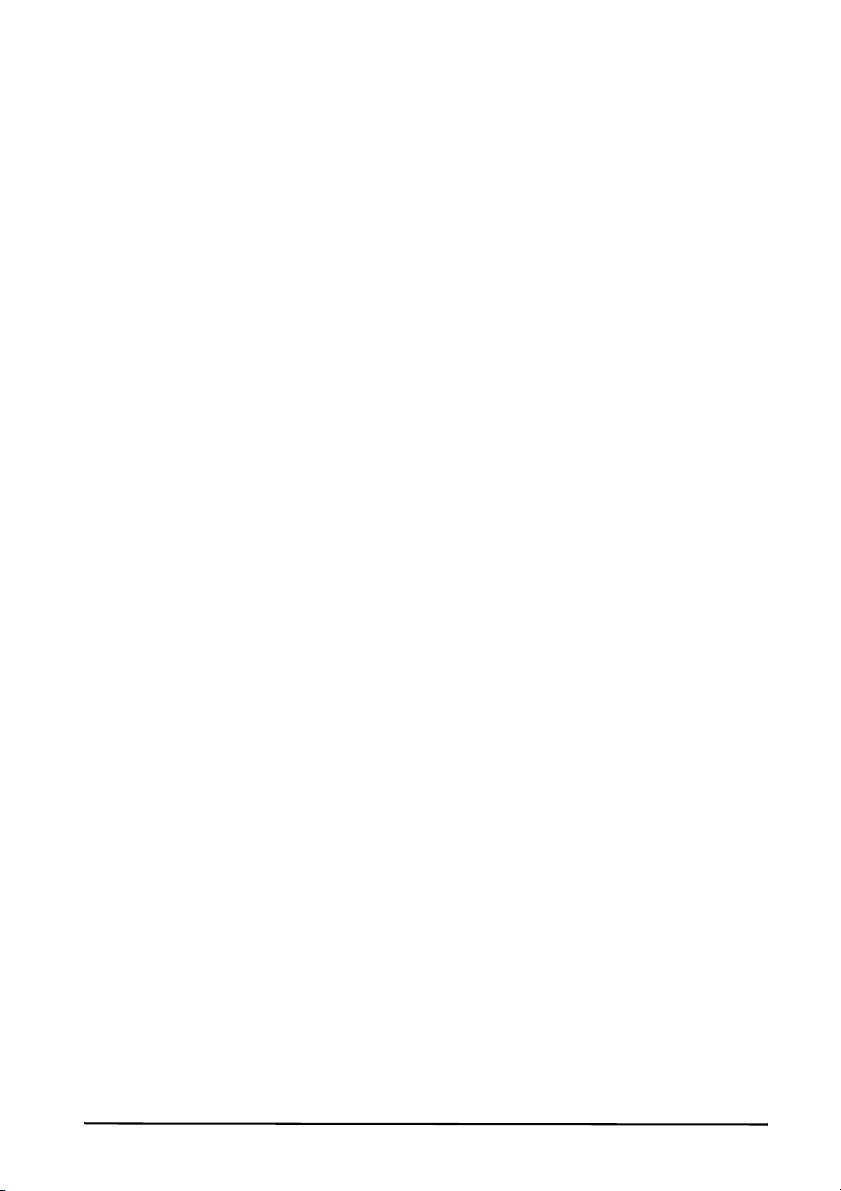
1. не удалять из Программы никаких отметок об авторских правах или иных правах;
2. воспроизводить все такие отметки на любых изготавливаемых вами санкционированных копиях; и
3. прилагать все усилия к пресечению несанкционированного копирования Программы.
ТОВАРНЫЕ ЗНАКИ
Настоящее Соглашение не предоставляет вам никаких прав на товарные знаки или знаки обслуживания Acer или же
лицензиаров (поставщиков) Acer.
ОТКАЗ ОТ ГАРАНТИЙ
В МАКСИМАЛЬНОЙ СТЕПЕНИ, РАЗРЕШЕННОЙ ДЕЙСТВУЮЩИМ ЗАКОНОДАТЕЛЬСТВОМ, ACER, ЕЕ ПОСТАВЩИКИ И
ЕЕ ЛИЦЕНЗИАРЫ ПРЕДОСТАВЛЯЮТ ПРОГРАММУ НА УСЛОВИЯХ «КАК ЕСТЬ» И СО ВСЕМИ ОШИБКАМИ И
НАСТОЯЩИМ ОТКАЗЫВАЮТСЯ ОТ ЛЮБЫХ ДРУГИХ ПРЯМО ВЫРАЖЕННЫХ, ПОДРАЗУМЕВАЕМЫХ ИЛИ
ВМЕНЯЕМЫХ ПО ЗАКОНУ ГАРАНТ ИЙ И УСЛОВИЙ, В ТОМ ЧИСЛЕ, НО НЕ ОГРАНИЧИВАЯСЬ
НИЖЕПЕРЕЧИСЛЕННЫМ, ОТ ЛЮБЫХ ПОДРАЗУМЕВАЕМЫХ ГАРАНТИЙ,
ТОВАРНОСТИ, СООТВЕТСТВИЯ КОНКРЕТНОМУ НАЗНАЧЕНИЮ, ТОЧНОСТИ И ПОЛНОТЫ ОТВЕТОВ, РЕЗУЛЬТАТОВ,
КВАЛИФИЦИРОВАННОСТИ, ОТСУТСТВИЯ ВИРУСОВ И ОТСУТСТВИЯ НЕБРЕЖНОСТИ КАК В ОТНОШЕНИИ
ПРОГРАММЫ, ТАК И В ОТНОШЕНИИ ОКАЗАНИЯ ИЛИ НЕОКАЗАНИЯ УСЛУГ СОПРОВОЖДЕНИЯ. КРОМЕ ТОГО, В
ОТНОШЕНИИ ПРОГРАММЫ НЕ ПРЕДУСМАТРИВАЕТСЯ НИКАКИХ ГАРА НТ ИЙ И УСЛОВИЙ ПРАВ СОБСТВЕННОСТИ,
БЕСПРЕПЯТСТВЕННОГО ИСПОЛЬЗОВАНИЯ, БЕСПРЕПЯТСТВЕННОГО ВЛАДЕНИЯ, СООТВЕТСТВИЯ ОПИСАНИЮ И
ОТСУТСТВИЯ НАРУШЕНИЯ ПРАВ ИНТЕЛЛЕКТУАЛЬНОЙ СОБСТВЕННОСТИ.
ИСКЛЮЧЕНИЕ ОТВЕТСТВЕННОСТИ ЗА КОСВЕННЫЕ, ВЫТЕКАЮЩИЕ И НЕКОТОРЫЕ ДРУГИЕ УБЫТКИ
В МАКСИМАЛЬНОЙ СТЕП ЕНИ, РАЗРЕШЕННОЙ ДЕЙСТВУЮЩИМ ЗАКОНОДАТЕЛЬСТВОМ, НИ ПРИ КАКИХ
ОБСТОЯТЕЛЬСТВАХ ACER, ПОСТАВЩИКИ ACER ИЛИ ЛИЦЕНЗИАРЫ ACER НЕ НЕСУТ ОТВЕТСТВЕННОСТИ ЗА
КАКИЕ-ЛИБО ОСОБЫЕ, СОПУТСТВУЮЩИЕ, КОСВЕННЫЕ, ШТРАФНЫЕ ИЛИ ВЫТЕКАЮЩИЕ УБЫТКИ ЛЮБОГО РОДА
(ВКЛЮЧАЯ, НО НЕ ОГРАНИЧИВАЯСЬ НИЖЕПЕРЕЧИСЛЕННЫМ, УБЫТКИ ОТ УПУЩЕНИЯ ВЫГОДЫ ИЛИ УТРАТЫ
КОНФИДЕНЦИАЛЬНОЙ ИЛИ ИНОЙ ИНФОРМАЦИИ, ОТ ВЫНУЖДЕННОГО ПРОСТОЯ, ОТ ЛИЧНОГО ВРЕДА, ОТ
НАРУШЕНИЯ ТАЙНЫ ЛИЧНОЙ ЖИЗНИ, ОТ НЕСОБЛЮДЕНИЯ ЛЮБЫХ ОБЯЗАННОСТЕЙ, ВКЛЮЧАЯ ОБЯЗАННОСТЬ
ДОБРОСОВЕСТНОСТИ И ДОЛЖНОЙ ЗАБОТЛИВОСТИ, ОТ ХАЛАТНОСТИ, РАВН О КАК И ЛЮБЫЕ ДРУГИЕ
МАТЕРИАЛЬНЫЕ ИЛИ ИНЫЕ УБЫТКИ ЛЮБОГО РОДА), ВОЗНИКАЮЩИЕ ВСЛЕДСТВИЕ НЕСПОСОБНОСТИ
ИСПОЛЬЗОВАТЬ ПРОГРАММУ, ОКАЗАНИЯ ИЛИ НЕОКАЗАНИЯ УСЛУГ
С ВЫШЕПЕРЕЧИСЛЕННЫМ ЛИБО ИНЫМ ОБРАЗОМ ПО НАСТОЯЩЕМУ СОГЛАШЕНИЮ ИЛИ В СВЯЗИ С ЛЮБЫМ ЕГО
ПОЛОЖЕНИЕМ, ДАЖЕ В СЛУЧАЕ ВИНЫ, ГРАЖДАНСКОГО ПРАВОНАРУШЕНИЯ (В ТОМ ЧИСЛЕ ХАЛАТНОСТИ),
СТРОГОЙ ОТВЕТСТВЕННОСТ И, НАРУШЕНИЯ ДОГОВОРА ИЛИ НАРУШЕНИЯ ГАРАН ТИ Й СО СТОРОНЫ ACER, ЕЕ
ПОСТАВЩИКОВ ИЛИ ЛИЦЕНЗИАРОВ, И ДАЖЕ ЕСЛИ ACER, ЕЕ ПОСТАВЩИКАМ И ЛИЦЕНЗИАРАМ
О ВЕРОЯТНОСТИ ВОЗНИКНОВЕНИЯ ТАКИХ УБЫТКОВ.
ОГРАНИЧЕНИЕ ОТВЕТСТВЕННОСТИ И СРЕДСТВ ЗАЩИТЫ
НЕВЗИРАЯ НИ НА КАКИЕ УБЫТКИ, КОТОРЫЕ ВЫ МОЖЕТЕ ПОНЕСТИ ПО КАКОЙ-ЛИБО ПРИЧИНЕ (ВКЛЮЧАЯ, НО НЕ
ОГРАНИЧИВАЯСЬ НИЖЕПЕРЕЧИСЛЕННЫМ, ВСЕ УБЫТКИ, УПОМЯНУТЫЕ ВЫШЕ, А ТАКЖЕ ВСЕ ПРЯМЫЕ И ОБЩИЕ
УБЫТКИ), ОТВЕТСТВЕННОСТЬ ACER, ЕЕ ПОСТАВЩИКОВ И ЕЕ ЛИЦЕНЗИАРОВ ПО ЛЮБОМУ ИЗ ПОЛОЖЕНИЙ
НАСТОЯЩЕГО СОГЛАШЕНИЯ И ВАШЕ ИСКЛЮЧИТЕЛЬНОЕ СРЕДСТВО ЗАЩИТЫ В СВЯЗИ СО ВСЕМ
ВЫШЕПЕРЕЧИСЛЕННЫМ ОГРАНИЧИВАЮТСЯ СОВОКУПНЫМ РА ЗМ ЕР ОМ СУММЫ, ВЫПЛАЧЕННОЙ ВАМИ ЗА
ПРОГРАММУ. ИЗЛОЖЕННЫЕ ВЫШЕ ОГРАНИЧЕНИЯ, ИСКЛЮЧЕНИЯ И ОГОВОРКИ (В ТОМ ЧИСЛЕ ОТКАЗ ОТ
ГАРАНТИЙ И ИСКЛЮЧЕНИЕ ОТВЕТСТВЕННОСТИ ЗА СОПУТСТВУЮЩИЕ, ВЫТЕКАЮЩИЕ И НЕКОТОРЫЕ ДРУГИЕ
УБЫТКИ, УПОМЯНУТЫЕ ВЫШЕ) ДЕЙСТВУЮТ В МАКСИМАЛЬНОЙ СТЕПЕНИ, РАЗР ЕШЕНН ОЙ ДЕЙСТВУЮЩИМ
ЗАКОНОДАТЕЛЬСТВОМ, ДАЖЕ ЕСЛИ КАКОЕ-ЛИБО СРЕДСТВО ЗАЩИТЫ НЕ ДОСТИГАЕТ СВОЕЙ СУЩЕСТВЕННОЙ
ЦЕЛИ. ПРИ ЭТОМ, ОДНАКО, ПОСКОЛЬКУ В НЕКОТОРЫХ ЮРИСДИКЦИЯХ НЕ ДОПУСКАЕТСЯ ИСКЛЮЧЕНИЕ ИЛИ
ОГРАНИЧЕНИЕ ОТВЕТСТВЕННОСТИ ЗА КОСВЕННЫЕ ИЛИ ПОБОЧНЫЕ УБЫТКИ, ПРИВЕДЕННОЕ ВЫШЕ
ОГРАНИЧЕНИЕ, ВОЗМОЖНО, НЕ ПРИМЕНЯЕТСЯ К ВАМ .
ПРЕКРАЩЕНИЕ СОГЛАШЕНИ Я
Без ущерба для каких-либо других своих прав Acer вправе незамедлительно расторгнуть
уведомления в случае несоблюдения вами каких-либо условий настоящего Соглашения.
В этом случае вы обязаны:
1. прекратить всякое использование Программы;
2. уничтожить или вернуть Acer оригинал Программы и все ее копии; и
3. удалить Программу со всех телефонов, на которых она была установлена.
Все отказы от гарантий и ограничения ответственности, изложенные
прекращения настоящего Соглашения.
ОБЩИЕ ПОЛОЖЕНИЯ
Настоящее Соглашение представляет собой полный договор между вами и Acer в связи с данной лицензией на
Программу, заменяет собой все предшествующие договоры, соглашения, сообщения, предложения и заверения между
сторонами и имеет преимущественную силу над любыми противоречащими и дополнительными условиями любого
предложения, заказа, подтверждения или другого аналогичного сообщения. Изменения в настоящее Соглашение могут
вноситься только письменным документом, подписанным обеими сторонами. Если какое-то положение настоящего
Соглашения будет признано компетентным судом противоречащим закону, такое положение применяется в максимально
разрешенной степени, а остальные положения продолжают действовать в полную силу.
ОБЯЗАННОСТЕЙ И УСЛОВИЙ
СОПРОВОЖДЕНИЯ ИЛИ В КАКОЙ-ЛИБО СВЯЗИ
БЫЛО ИЗВЕСТНО
настоящее Соглашение без
в настоящем Соглашении, остаются в силе после
2
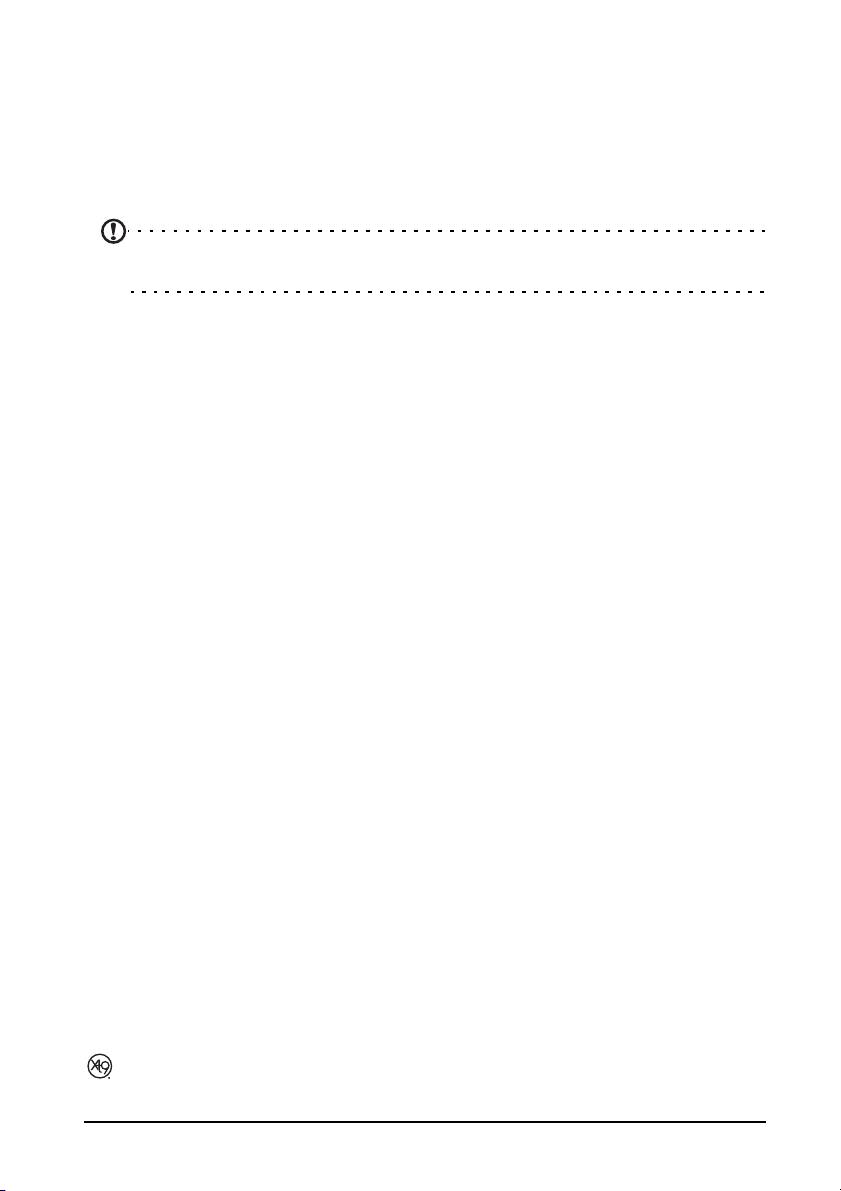
ДОПОЛНИТЕЛЬНЫЕ ПОЛОЖЕНИЯ, ПРИМЕНЯЕМЫЕ К ПРОГРАММНОМУ ОБЕСПЕЧЕНИЮ И УСЛУГАМ ТРЕТЬИХ
СТОРОН
Программное обеспечение, поставляемое в соответствии с настоящим Соглашением лицензиарами или поставщиками
Acer («Программное обеспечение третьих сторон»), предоставляется вам исключительно для вашего персонального
некоммерческого пользования. Вы не вправе использовать Программное обеспечение третьих сторон каким-либо
способом, который мог бы причинить вред услугам, предоставляемым
соответствии с настоящим Соглашением («Услуг и третьих сторон»), вывести их из строя, вызвать их перегрузку или
ограничить их предоставление. Вы также не вправе использовать Программное обеспечение третьих сторон каким-либо
способом, который мог бы помешать другим лицам пользоваться Услуг ам и третьих сторон либо услугами и продуктами
сторонних лицензиаров
сторон и Услуг третьих сторон также подчинено дополнительным условиям и правилам, с которыми можно ознакомиться
на нашем всемирном веб-сайте по адресу.
Замечание: Исходная версия настоящего лицензионного соглашения с конечным пользователем написана на
английском языке. В случае расхождений между исходной версией и ее переводом на другой язык
преобладающую силу будут иметь англоязычные положения и условия. Авторские права 2002-2010
лицензиаров или поставщиков Acer. Использование вами Программного обеспечения третьих
лицензиарами или поставщиками Acer в
Правила в отношении персональных данных
В ходе регистрации вас попросят сообщить компании Acer некоторые сведения о себе. Ознакомьтесь с Правилами
Acer в отношении персональных данных на международном веб-сайте http://www.acer.com или на веб-сайте Acer вашей
страны.
Технология распознавания музыки и соответствующие данные предоставлены компанией
®
Gracenote
. Gracenote®, фирменный знак и логотип Gracenote, а также фирменный знак
"Powered by Gracenote" являются либо зарегистрированным товарным знаком, либо
товарным знаком компании Gracenote, Inc. в США и/или других странах.
Логотипы XT9 и XT9 являются зарегистрированными товарными знаками компании Nuance Communications, Inc.
или ее дочерних компаний в США и других странах.
3
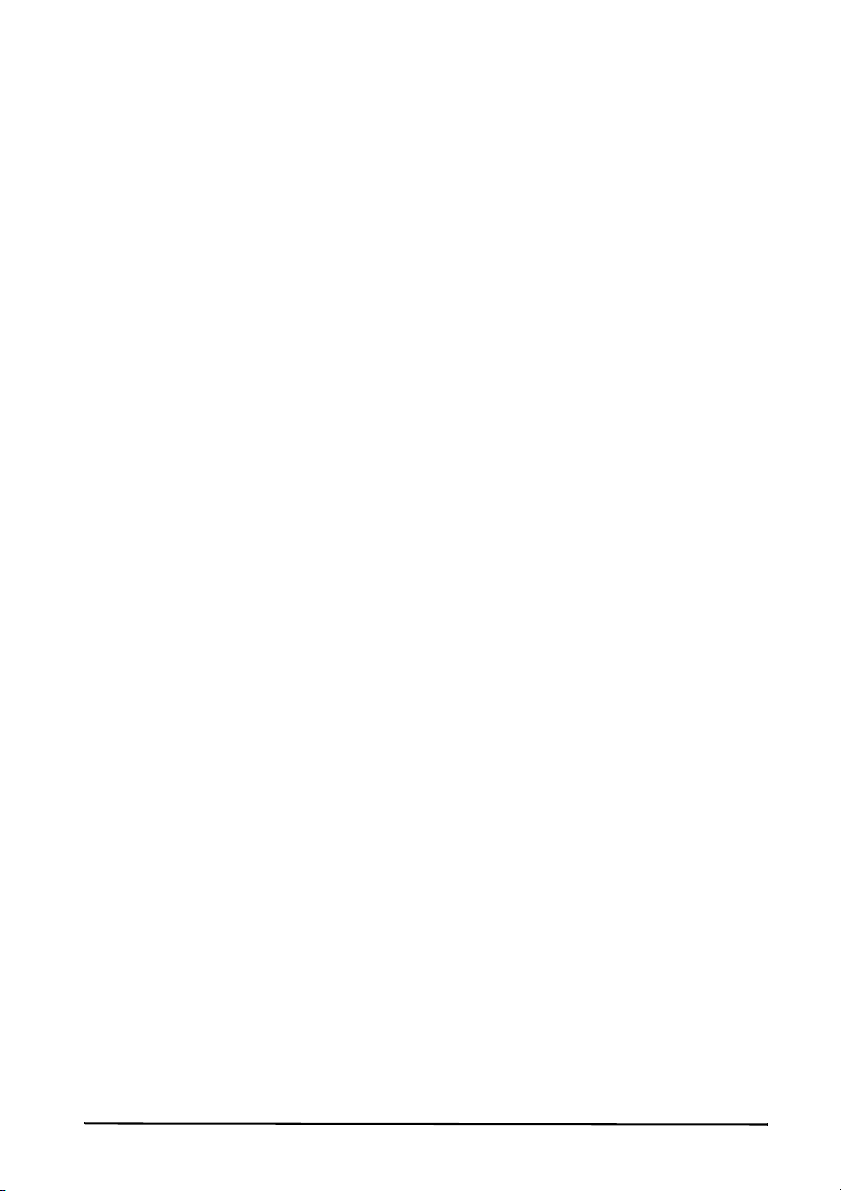
4
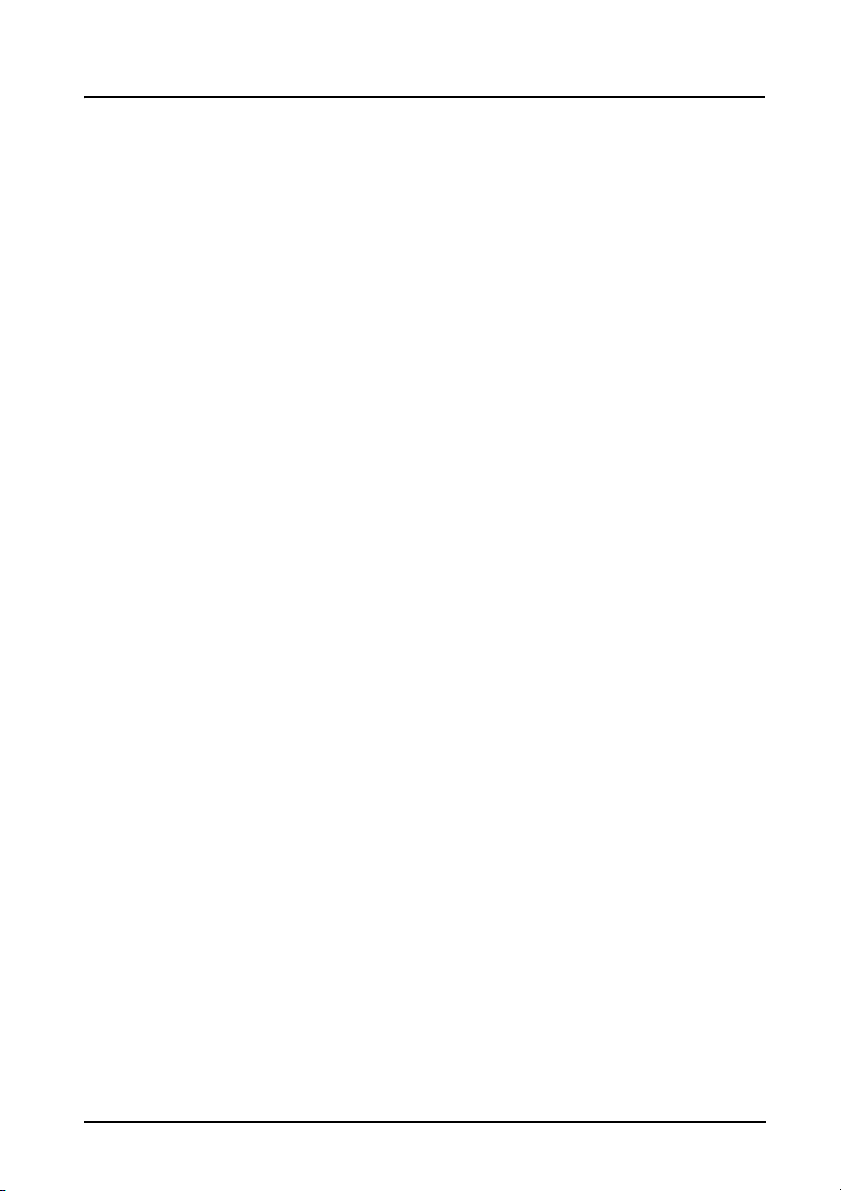
Содержание
Лицензионное соглашение Acer с конечным пользователем
Отличительные особенности и функции . . . . . . . . . . . . . . . . . . . . . . . . . . . .7
Регистрация устройства . . . . . . . . . . . . . . . . . . . . . . . . . . . . . . . . . . . . . . . . . .7
Настройка
Распаковка смартфона . . . . . . . . . . . . . . . . . . . . . . . . . . . . . . . . . . . . . . . . . . . 8
Знакомство со смартфоном . . . . . . . . . . . . . . . . . . . . . . . . . . . . . . . . . . . . . . .8
Установка SIM-карты или карты памяти microSD . . . . . . . . . . . . . . . . . . . . 10
Установка или извлечение аккумулятора . . . . . . . . . . . . . . . . . . . . . . . . . . .10
Работа со смартфоном
Первое включение . . . . . . . . . . . . . . . . . . . . . . . . . . . . . . . . . . . . . . . . . . . . .13
Блокировка смартфона . . . . . . . . . . . . . . . . . . . . . . . . . . . . . . . . . . . . . . . . .13
Использование сенсорного экрана . . . . . . . . . . . . . . . . . . . . . . . . . . . . . . . .14
Экранная клавиатура . . . . . . . . . . . . . . . . . . . . . . . . . . . . . . . . . . . . . . . . . . .14
Экран виджетов . . . . . . . . . . . . . . . . . . . . . . . . . . . . . . . . . . . . . . . . . . . . . . . .17
Начальный экран . . . . . . . . . . . . . . . . . . . . . . . . . . . . . . . . . . . . . . . . . . . . . .18
Управление контактами
Управление контактами . . . . . . . . . . . . . . . . . . . . . . . . . . . . . . . . . . . . . . . . .23
Вызовы
Перед тем как позвонить . . . . . . . . . . . . . . . . . . . . . . . . . . . . . . . . . . . . . . . .26
Выполнение вызова . . . . . . . . . . . . . . . . . . . . . . . . . . . . . . . . . . . . . . . . . . . .26
Экран голосовых вызовов . . . . . . . . . . . . . . . . . . . . . . . . . . . . . . . . . . . . . . . 28
Возможности во время разговора . . . . . . . . . . . . . . . . . . . . . . . . . . . . . . . . .28
Сообщения
Создание нового сообщения . . . . . . . . . . . . . . . . . . . . . . . . . . . . . . . . . . . . .30
Ответ на сообщение . . . . . . . . . . . . . . . . . . . . . . . . . . . . . . . . . . . . . . . . . . . .31
MMS-сообщения . . . . . . . . . . . . . . . . . . . . . . . . . . . . . . . . . . . . . . . . . . . . . . .31
Работа в сети
Просмотр веб-сайтов в Интернете . . . . . . . . . . . . . . . . . . . . . . . . . . . . . . . .33
Настройка эл. почты Google . . . . . . . . . . . . . . . . . . . . . . . . . . . . . . . . . . . . .34
Создание сообщения эл. почты . . . . . . . . . . . . . . . . . . . . . . . . . . . . . . . . . . .34
Настройка эл. почты . . . . . . . . . . . . . . . . . . . . . . . . . . . . . . . . . . . . . . . . . . . .35
Приложения для работы в сети . . . . . . . . . . . . . . . . . . . . . . . . . . . . . . . . . . .35
5

Работа с камерой
Значки и индикаторы камеры . . . . . . . . . . . . . . . . . . . . . . . . . . . . . . . . . . . .38
Фотосъемка . . . . . . . . . . . . . . . . . . . . . . . . . . . . . . . . . . . . . . . . . . . . . . . . . . . 39
Видеосъемка . . . . . . . . . . . . . . . . . . . . . . . . . . . . . . . . . . . . . . . . . . . . . . . . . .39
Дополнительные настройки
Перевод смартфона в режим полета . . . . . . . . . . . . . . . . . . . . . . . . . . . . . .41
Активация или деактивация подключений . . . . . . . . . . . . . . . . . . . . . . . . . .41
Настройка параметров подключения . . . . . . . . . . . . . . . . . . . . . . . . . . . . . .42
Настройки телефона . . . . . . . . . . . . . . . . . . . . . . . . . . . . . . . . . . . . . . . . . . . 43
Dolby Mobile . . . . . . . . . . . . . . . . . . . . . . . . . . . . . . . . . . . . . . . . . . . . . . . . . . .44
Подключение к ПК . . . . . . . . . . . . . . . . . . . . . . . . . . . . . . . . . . . . . . . . . . . . .44
FM-радио . . . . . . . . . . . . . . . . . . . . . . . . . . . . . . . . . . . . . . . . . . . . . . . . . . . . .45
Воспроизведение мультимедийных файлов . . . . . . . . . . . . . . . . . . . . . . . .45
Сброс установок смартфона . . . . . . . . . . . . . . . . . . . . . . . . . . . . . . . . . . . . . 49
Принадлежности и советы
Гарнитура . . . . . . . . . . . . . . . . . . . . . . . . . . . . . . . . . . . . . . . . . . . . . . . . . . . .51
Bluetooth-гарнитура . . . . . . . . . . . . . . . . . . . . . . . . . . . . . . . . . . . . . . . . . . . .51
Выход HDMI и 720P . . . . . . . . . . . . . . . . . . . . . . . . . . . . . . . . . . . . . . . . . . . .51
Установка карты microSD . . . . . . . . . . . . . . . . . . . . . . . . . . . . . . . . . . . . . . . . 52
Приложение
Часто задаваемые вопросы и устранение неисправностей . . . . . . . . . . . . 53
Другие справочные материалы . . . . . . . . . . . . . . . . . . . . . . . . . . . . . . . . . . . 54
Предупреждения и меры предосторожности . . . . . . . . . . . . . . . . . . . . . . . .54
Экстренные вызовы . . . . . . . . . . . . . . . . . . . . . . . . . . . . . . . . . . . . . . . . . . . .58
Информация о переработке и утилизации . . . . . . . . . . . . . . . . . . . . . . . . . .58
Уход за смартфоном . . . . . . . . . . . . . . . . . . . . . . . . . . . . . . . . . . . . . . . . . . .59
Технические характеристики . . . . . . . . . . . . . . . . . . . . . . . . . . . . . . . . . . . . . 60
Нормативная информация . . . . . . . . . . . . . . . . . . . . . . . . . . . . . . . . . . . . . . .62
6
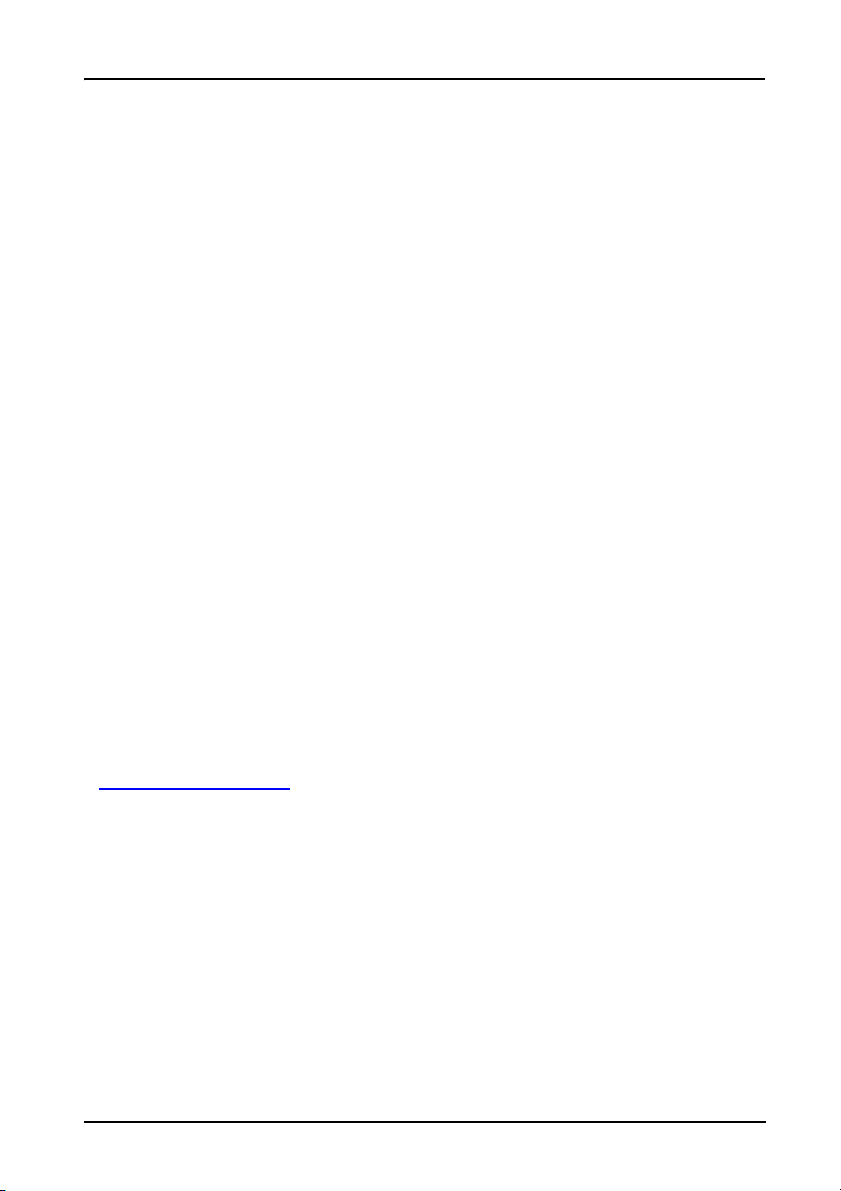
Знакомство со смартфоном
Отличительные особенности и функции
Ваш новый смартфон обеспечивает передовые и вместе с тем легкие в
использовании функции для работы с мультимединыйми файлами и широкие
возможности для развлечений. Вы можете:
• Получать и отправлять эл. почту, находясь в дороге.
• С высокой скоростью подключаться к Интернету через сети HSDPA
(7,2 Мбит/с), HSUPA (2 Мбит/с) или Wi-Fi.
• Поддерживать связь с друзьями, используя программу Контакты и
программы общения в социальных сетях.
• Слушать музыку с отличной передачей всех звуковых красок в режиме
Dolby Mobile.
• Записывать видео в формате 720p.
• Просматривать видео 720p, подключив выход смартфона к разъему
HDMI телевизора.
Регистрация устройства
При первом использовании устройства советуем сразу его зарегистрировать.
Тогда вы сможете воспользоваться различными преимуществами, такими как:
• Более быстрая помощь от наших квалифицированных специалистов.
• Членство в сообществе Acer: получение уведомлений о специальных
предложениях и участие в опросах клиентов.
• Получение новостных рассылок от компании Acer.
Спешите зарегистрироваться, так как вас ждет много других
предложений!
льготных
Порядок регистрации
Для регистрации своего устройства Acer зайдите на веб-сайт
http://mobile.acer.com. Нажмите Регистрация продукта и выполните
несложные указания. Зарегистрироваться можно также прямо со смартфона,
нажав значок Регистрация в Acer.
После того, как мы зарегистрируем ваше устройство, вы получите
подтверждение по эл. почте с важной информацией, которую нужно будет
сохранить для использования в будущем.
7Отличительные особенности и функции
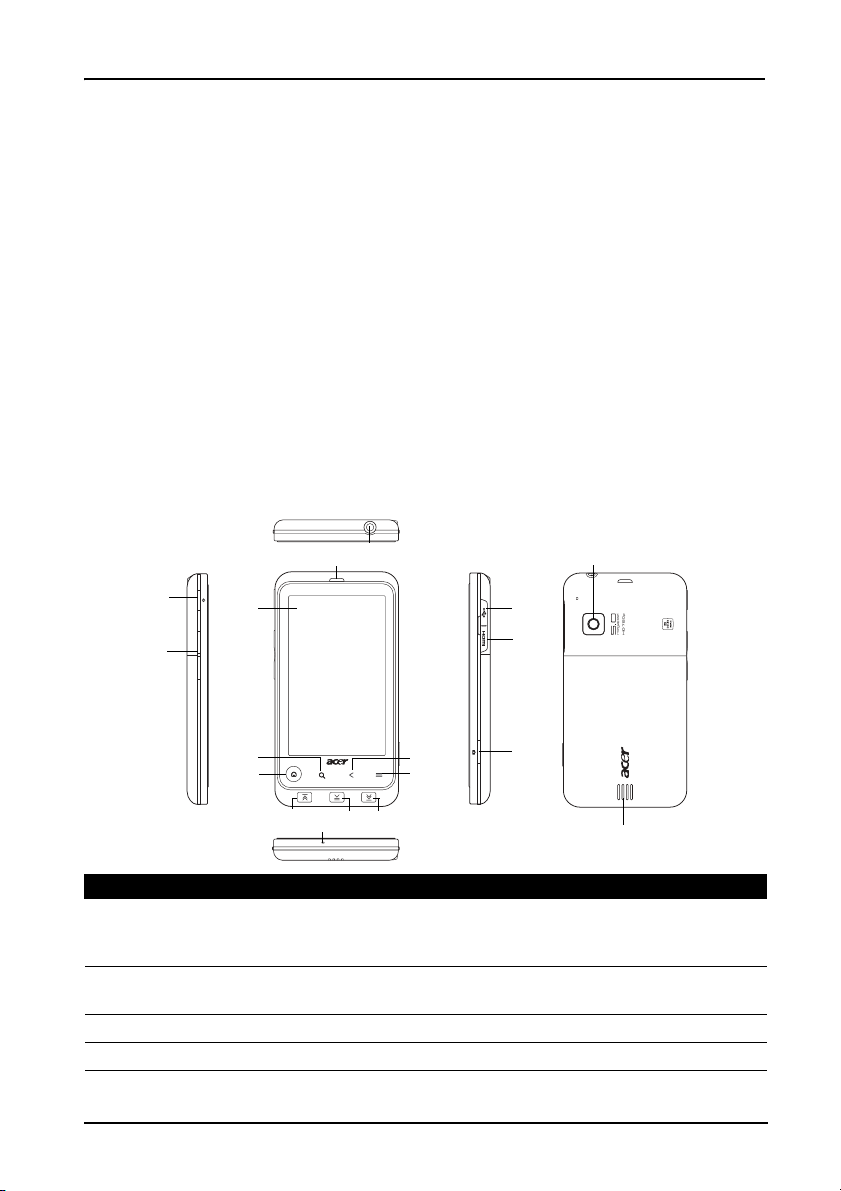
Глава 1: Настройка
Распаковка смартфона
Новый смартфон поставляется в защитной коробке. Аккуратно вскройте
коробку и извлеките содержимое. Если отсутствует или поврежден хотя бы
один из перечисленных ниже компонентов, то немедленно обратитесь к
продавцу:
• Смартфон Acer Stream (S110)
• Аккумулятор
• Краткое руководство
• USB-кабель
• Кабель HDMI*
• Адаптер перем. тока
• Гарнитура
* Дополнительно
Знакомство со смартфоном
Внешний вид
3
4
1
2
5
14
15
6
7
9
1011
8
13
12
16
18
17
Поз. Элемент Описание
1 Кнопка питания Нажмите для включения/выключения экрана или
2 Кнопка увеличения/
уменьшения громкости
33,5-мм гнездо наушников Служит для подключения стереонаушников.
4 Динамик телефона Служит для вывода звука, когда телефон поднесен к уху.
перевода в режим сна; нажмите и удерживайте для
выключения смартфона.
Увеличение или уменьшение громкости телефона.
8
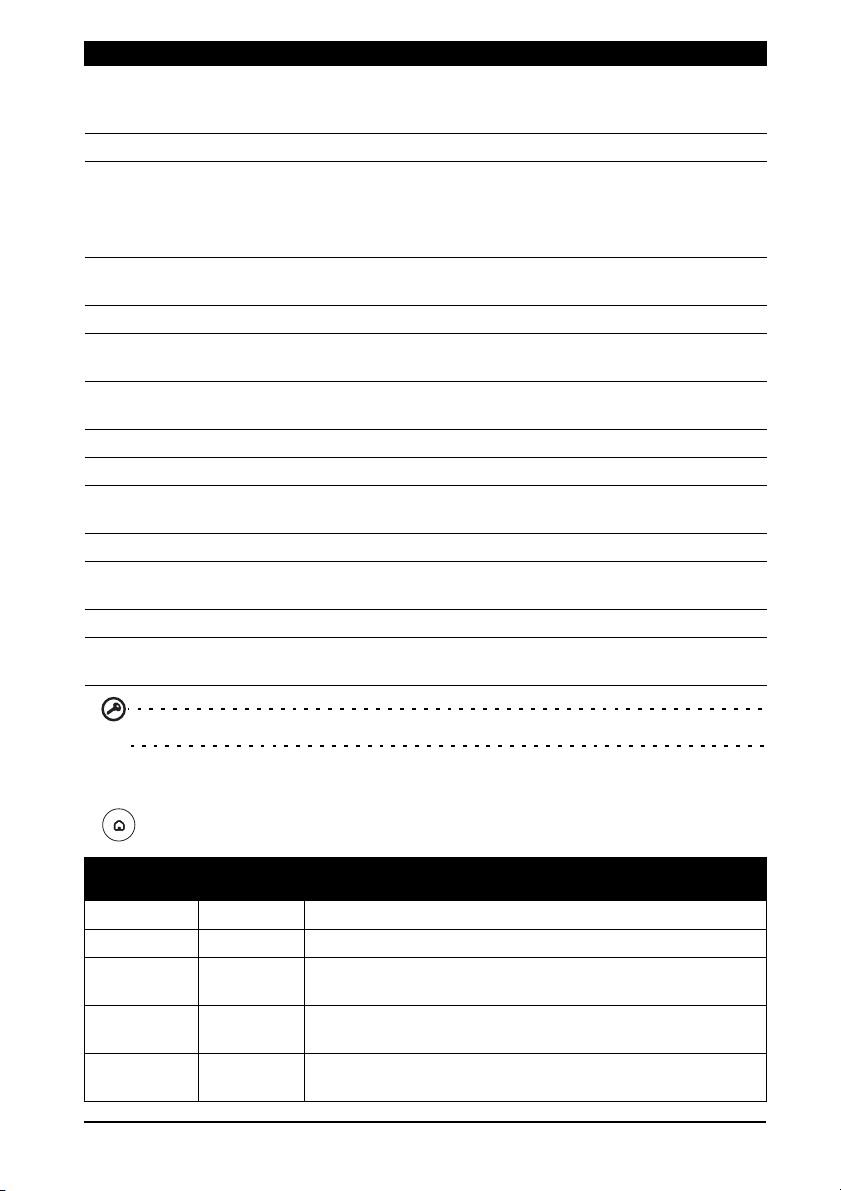
Поз. Элемент Описание
5 Сенсорный экран 3,7-дюймовый емкостной сенсорный экран с
разрешением 800 x 480 точек для отображения данных,
содержимого телефона и ввода информации.
6 Кнопка Поиск Запуск функции Поиск Google.
7 Кнопка и индикатор Дом Возврат на Начальный экран.
Индикатор отображает входящий вызов, пропущенный
вызов, непрочитанное сообщение эл. почты, другие
сообщения и уровень заряда аккумулятора.
8 Кнопка Пред./Перемотка
назад
9 Микрофон Встроенный микрофон.
10 Кнопка Воспроизведение/
Пауза
11 Кнопка След./Перемотка
вперед
12 Кнопка Меню Открытие меню параметров.
13 Кнопка Назад Возврат на один уровень в меню; закрытие клавиатуры.
14 Разъем micro USB* Служит для подключения USB-кабеля/зарядного
15 Разъем Micro HDMI* Служит
16 Кнопка "Камера" Служит для активации камеры и фотосъемки. Нажмите
17 Динамик громкой связи Служит для вывода звука в режиме громкой связи.
18 Камера 5-мегапиксельная камера для фотосъемки с высоким
Переход
назад.
Воспроизведение или приостановка медиафайла.
Переход к следующему медиафайлу или перемотка
вперед.
устройства.
наполовину хода для автофокусировки.
разрешением.
к предыдущему медиафайлу или перемотка
для подключения кабеля HDMI.
*Важно! Не сгибайте крышку, иначе ее можно сломать.
Индикатор кнопки Дом
Кнопка Дом также действует как цветной индикатор, отображающий
состояние питания и уведомления.
Состояние
индикатора
Выкл. Нет входящих или пропущенных вызовов.
Красный мигает Аккумулятор почти полностью разряжен, требуется зарядка.
Белый мигает Пропущенный вызов, голосовая почта или новое
Оранжевый Светится
Зеленый Светится
Состояние Описание
сообщение.
Устройство подключено: Аккумулятор заряжается.
непрерывно
Устройство подключено: Аккумулятор полностью заряжен.
непрерывно
9Знакомство со смартфоном
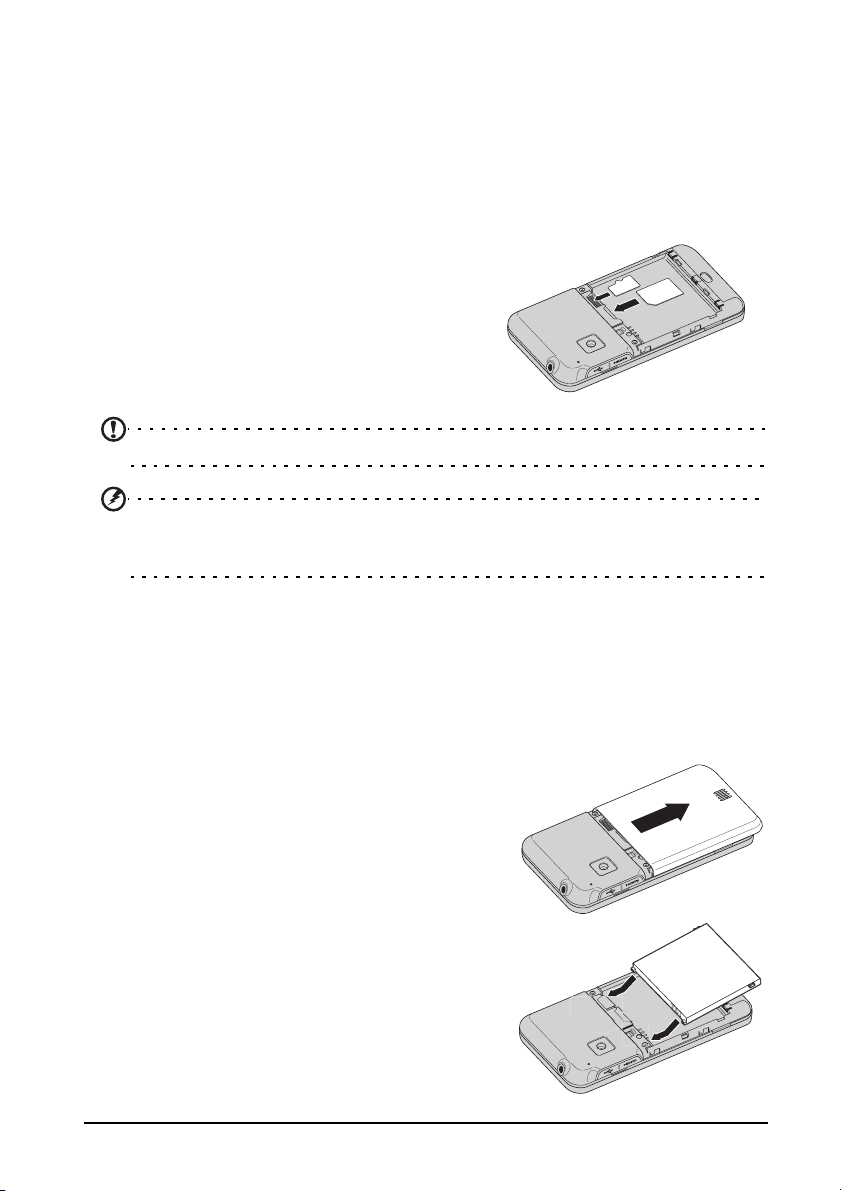
Установка SIM-карты или карты памяти microSD
Для использования всех телефонных функций смартфона в него нужно
вставить SIM-карту. Держатель SIM-карты находится в отсеке аккумулятора.
Объем хранилища данных в смартфоне можно увеличить, вставив карту
microSD в специальное гнездо. Оно расположено рядом с гнездом для
SIM-карты.
1. Выключите смартфон, нажав и удерживая кнопку питания.
2. Откройте крышку и извлеките аккумулятор,
описано в разделе “Установка
как
аккумулятора” на стр. 10.
3. Вставьте SIM-карту или карту microSD, как
показано.
4. Уста новите на место аккумулятор и крышку
отсека аккумулятора.
Примечание: Карту microSD нужно полностью вставить в ее гнездо.
Внимание! Перед установкой или извлечением SIM-карты или карты microSD нужно
выключить смартфон и извлечь аккумулятор. Если не извлечь аккумулятор, то можно
повредить карту или смартфон.
Установка или извлечение аккумулятора
Для питания смартфона используется съемный аккумулятор. Он упакован
отдельно от смартфона, и перед использованием смартфона аккумулятор
нужно вставить и зарядить.
Установка аккумулятора
Сдвиньте вниз крышку корпуса отсека
аккумулятора и поднимите ее.
Вставьте аккумулятор в отсек аккумулятора,
совместив контакты аккумулятора с контактами
в верхней части отсека.
10
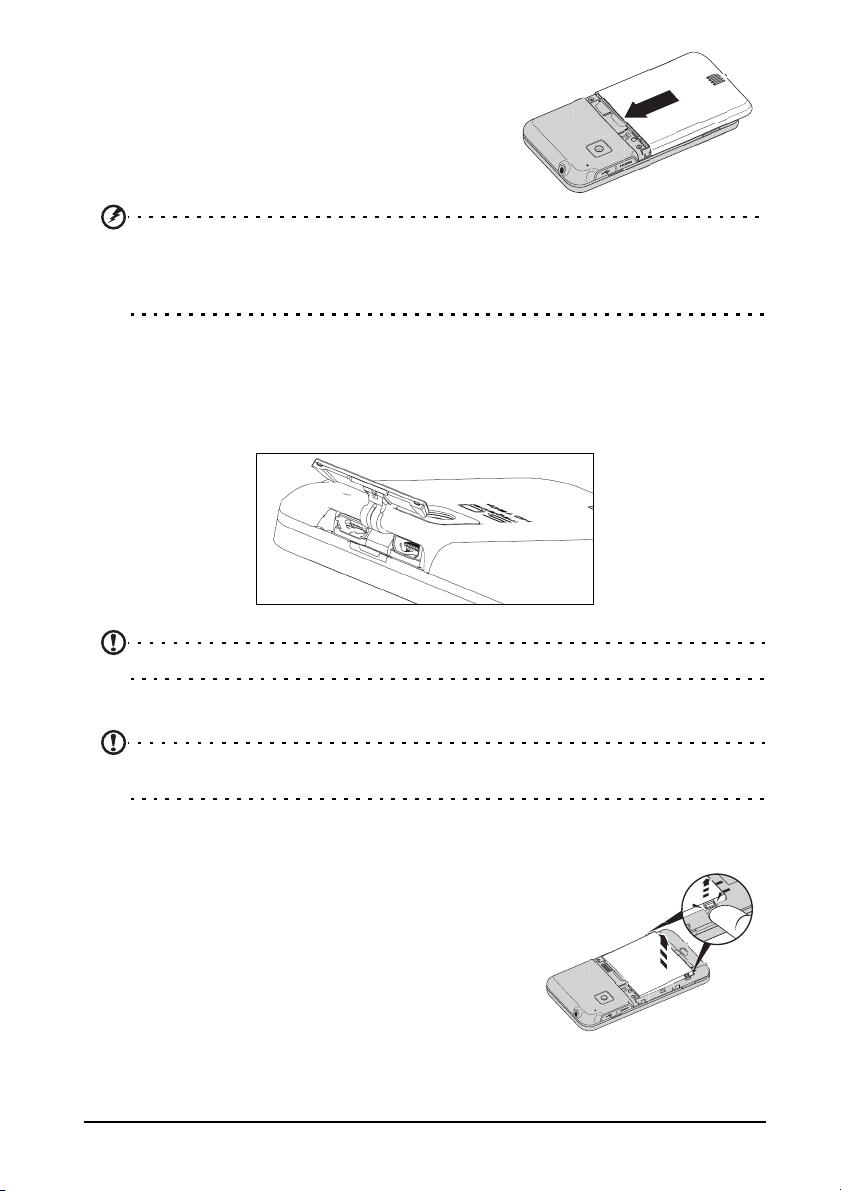
Совместите язычки сбоку крышки отсека
аккумулятора с пазами на корпусе смартфона.
Осторожно сдвигайте крышку, пока она со
щелчком не встанет на место.
ВНИМАНИЕ! ИСПОЛЬЗОВАНИЕ АККУМУЛЯТОРА НЕВЕРНОГО ТИПА ДЛЯ
ЗАМЕНЫ МОЖЕТ ПРИВЕСТИ К ВЗРЫВУ.
ВЫБРАСЫВАЙТЕ ОТСЛУЖИВШИЕ АККУМУЛЯТОРЫ В СООТВЕТСТВИИ С
ИНСТРУКЦИЯМИ.
Зарядка аккумулятора
Перед первым использованием смартфона его аккумулятор нужно заряжать в
течение 8 часов. После этого вы сможете при необходимости подзаряжать
аккумулятор.
Примечание: Не сгибайте крышку, иначе ее можно сломать.
Подсоедините шнур адаптера перем. тока к разъему micro USB смартфона.
Примечание: Самый быстрый способ чтобы зарядить смартфон – с помощью
входящего в комплект адаптера переменного тока.
Извлечение аккумулятора
Откройте отсек аккумулятора, как показано на
рисунке в разделе “Устан овка аккумулятора” на
стр. 10. Выньте аккумулятор из отсека, подцепив
за язычки по бокам аккумулятора.
Установи те на место крышку отсека, как описано
выше.
2
1
11Установка или извлечение аккумулятора
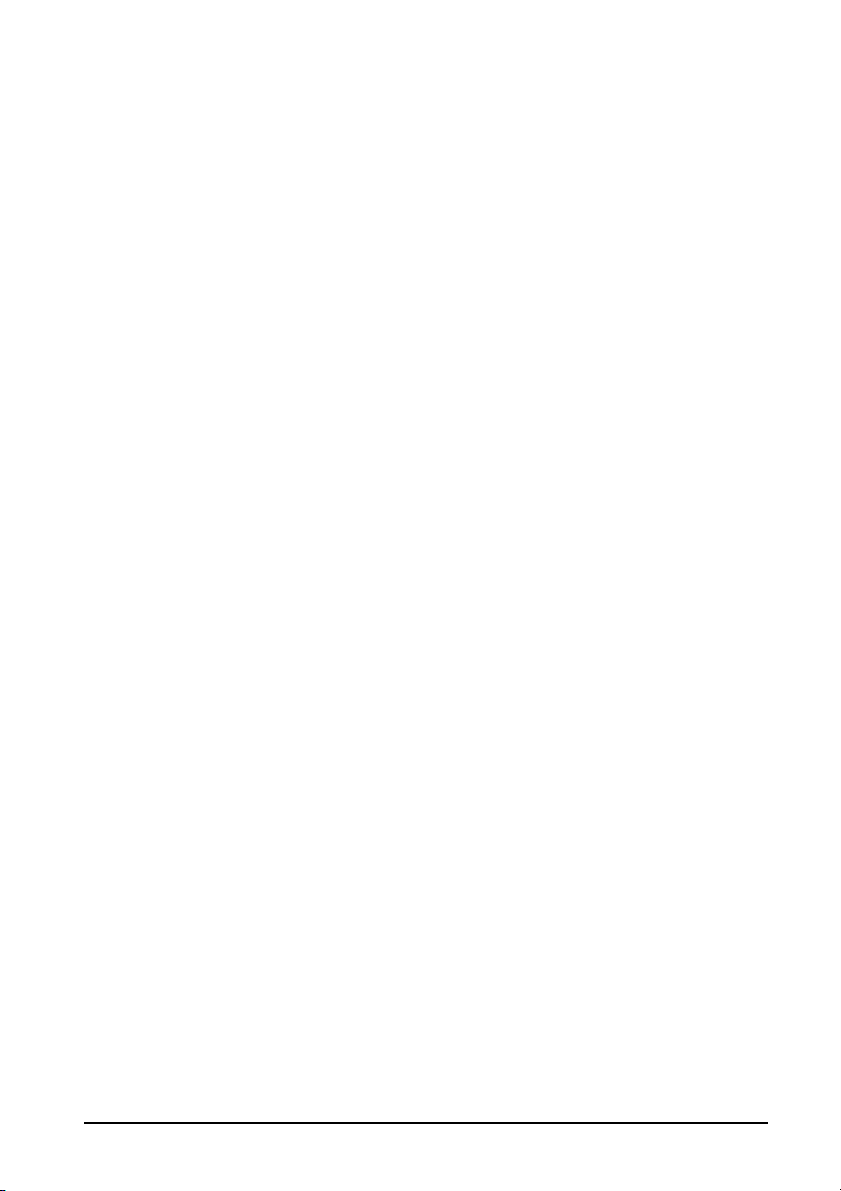
Блокировка SIM-карты
Смартфон может поставляться с блокировкой SIM-карты, т.е. вы сможете
использовать только SIM-карту, предоставленную вам оператором связи.
Для снятия блокировки SIM-карты обратитесь к оператору связи.
12

Глава 2: Работа со смартфоном
Активация новой SIM-карты
При первом использовании SIM-карты может потребоваться ее активация.
Уточните порядок активации у своего оператора связи.
Ввод PIN-кода
При первой установке SIM-карты может потребоваться ввод PIN-кода с
экранной цифровой клавиатуры.
Важно! В зависимости от ваших настроек ввод PIN-кода может требоваться каждый
раз при включении функции телефона.
Первое включение
Чтобы в первый раз включить смартфон, нажмите и удерживайте кнопку
питания, пока не загорится экран. После этого вам будет предложено
настроить некоторые параметры, чтобы начать работу со смартфоном.
Чтобы начать, нажмите и выберите свой язык, затем на следующем экране
нажмите зеленый значок робота-андроида. Следуйте дальнейшим
инструкциям, отображаемым на экране.
Создание и использование учетной записи Google
При наличии доступа к Интернету смартфон позволяет синхронизировать
информацию с учетной записью Google.
Во время настройки можно создать или указать учетную запись, которая будет
использоваться для синхронизации списка контактов, эл. почты, календаря и
других данных. Если у вас еще нет доступа к Интернету или вы не хотите
использовать эту функцию, то нажмите
"Пропустить".
Блокировка смартфона
Если не собираетесь использовать смартфон некоторое время, то
кратковременно нажмите кнопку питания, чтобы заблокировать доступ.
Это позволит сэкономить заряд аккумулятора и гарантирует, что смартфон не
сработает от случайного нажатия кнопок. Смартфон блокируется
автоматически по прошествии определенного времени бездействия. Чтобы
установить длительность задержки, нажмите Меню > Настройки > Звук и
дисплей > Время отключения экрана
.
13Первое включение

Вывод смартфона из режима сна
Если экран выключен и смартфон не реагирует на нажатия кнопок на экране,
то это значит, что смартфон заблокирован и находится в режиме сна.
Чтобы вывести смартфон из режима сна, нажмите
кнопку питания или кнопку Дом. В смартфоне
откроется экран виджетов. Чтобы разблокировать
смартфон, нажмите и потяните вверх и вправо
загнутый уголок
Для дополнительной защиты можно установить
графический ключ разблокировки - набор точек,
которые нужно нажать в определенном порядке,
чтобы получить доступ к телефону. Откройте меню
Программы и выберите Настройки >
Местоположение и безопасность > Установить
графический ключ разблокировки.
в нижнем левом углу экрана.
Использование сенсорного экрана
Для выбора элементов и ввода информации в смартфоне используется
сенсорный экран. Нажимайте экран пальцем.
Нажатие: для открытия элементов и выбора параметров нажмите экран один
раз.
Перетаскивание: для выделения текста и изображений проводите палец по
экрану, не отпуская.
Нажатие и удержание: нажмите и удерживайте элемент, чтобы просмотреть
список доступных для него действий
выберите подходящее действие.
Прокрутка: для прокрутки вверх или вниз по экрану проводите пальцем по
экрану в нужном направлении.
. В открывшемся контекстном меню
Экранная клавиатура
При нажатии текстового окна для ввода текста появляется экранная
клавиатура. Для ввода текста нажимайте клавиши. Если вам нужна более
крупная клавиатура, то поверните смартфон на 90 градусов влево, чтобы
использовать горизонтальную ориентацию.
Раскладка клавиатуры немного изменяется в зависимости от программы и
информации, которую нужно ввести.
Изменение способа ввода текста
Чтобы изменить способ ввода, нажмите и удерживайте текстовое окно, затем
выберите Способ ввода. В результате откроется меню со списком способов
ввода текста, доступных в телефоне. Выберите подходящий способ ввода.
Обычно доступно два способа: Ввод текста XT9 и Клавиатура Android.
14

Предиктивный ввод текста
Способы "Ввод текста XT9" и "Клавиатура Android" обеспечивают
предиктивный (с предугадыванием) ввод текста с клавиатуры. При вводе букв
слова над клавиатурой будет отображаться список подходящих слов,
соответствующих нажатым буквам. Этот список будет сужаться по мере
нажатия букв. Если будет показано нужное слово, то нажмите его, чтобы
вставить в текст.
Ввод текста XT9
Клавиатура в режиме ввода текста XT9 обеспечивает
различные функции, помогающие правильно вводить
текст.
Нажмите кнопку ?123, чтобы открыть цифры и
специальные символы, а затем нажмите клавишу Alt,
чтобы показать дополнительные символы. Нажмите и
удерживайте клавишу, чтобы выбрать альтернативные символы, например
диакритические знаки.
Состав дополнительных клавиш изменяется в зависимости от типа вводимого
. Например, может появляться клавиша для добавления значка
текста
настроения ("смайлика") в SMS. Как для других клавиш, нажмите и
удерживайте клавишу для использования дополнительных вариантов.
Также есть клавиша для изменения языка словаря и клавиатуры.
Нажмите и удерживайте клавишу ?123, затем выберите Параметры
ввода текста XT9, либо на Начального экрана нажмите Меню > Настройки >
Язык и
следующие параметры:
Функция Описание
Языки Выберите нужные языки.
Раскладки клавиатуры Выберите нужный вариант раскладки клавиатуры. Есть три
Предпочтения Изменение предпочтительных параметров ввода текста,
клавиатура > Ввод текста XT9, чтобы включить или отключить
варианта раскладки клавиатуры:
• Клавиатура: Клавиатура Полная QWERTY (или для
определенного языка).
• Уменьшенная клавиатура: Каждая клавиша
соответствует двум буквам. Функции предугадывания
текста будут предлагать подходящие слова по мере
нажатия клавиш.
• Клавиатура Телефон: Каждая клавиша соответствует
трем или более буквам. Функции
текста будут предлагать подходящие слова по мере
нажатия клавиш.
например, виброподтверждение нажатия клавиш или
исправление орфографических ошибок.
предугадывания
15Экранная клавиатура

Клавиатура Android
У стандартной клавиатуры Android есть разные
функции, помогающие правильно вводить текст.
Нажмите кнопку ?123, чтобы открыть цифры и
специальные символы, а затем нажмите клавишу Alt,
чтобы показать дополнительные символы. Нажмите и
удерживайте клавишу, чтобы выбрать альтернативные
символы, например диакритические знаки.
Состав дополнительных клавиш изменяется в зависимости от типа вводимого
текста. Например, может
настроения ("смайлика") в сообщении. Как для других клавиш, нажмите и
удерживайте клавишу для использования дополнительных вариантов.
Нажмите и удерживайте клавишу ?123, затем выберите Параметры
клавиатуры Android, либо на Начальном экране нажмите Меню >
Настройки > Язык и клавиатура > Клавиатура Android, чтобы включить или
отключить следующие параметры:
Функция Описание
Быстрое исправление Исправление типичных опечаток.
Показывать варианты Показ предлагаемых вариантов слов во время ввода текста.
Автозавершение Вставка предложенного слова после нажатия клавиши пробела
появляться клавиша для добавления значка
или знака препинания.
Способ ввода Penpower
Этот способ доступен только в некоторых странах.
Способ ввода Penpower позволяет рисовать буквы и
символы на экране, по одному за раз.
Символ нужно рисовать в прямоугольнике, который
появляется на экране. После короткой задержки под
областью ввода предлагается выбор символов.
Нажмите символ, чтобы вставить его в текст.
Чтобы предлагались только знаки из алфавита
рисуйте буквы в прямоугольнике Abc, или в
прямоугольнике 12#, чтобы предлагались цифры или
текстовые символы.
Нажмите обведенный кругом треугольник, чтобы развернуть область
ввода на весь экран. Нажмите клавиши Abc или 12#, чтобы показать
клавиатуру.
Чтобы открыть настройки ввода текста, нажмите и удерживайте значок
настройки и выберите Настройки способа ввода, либо на
экране нажмите Меню > Настройки > Язык и клавиатура > Способ
ввода Penpower.
,
Начальном
16

Экран виджетов
При запуске смартфона или его выводе из режима
экономии энергопотребления открывается экран
виджета. Этот экран предотвращает срабатывание
смартфона от случайного нажатия кнопок или экрана,
обеспечивает быстрый доступ к информации и
удобное управление с помощью виджетов. На этом
экране отображается различная информация
(например, время или погода) или дополнительные
органы управления. Некоторые
установлены в смартфоне, а другие можно загрузить
с веб-сайта Android Market.
Разблокировка смартфона
В нижнем левом углу экрана находится Загнутый
уголок. Чтобы разблокировать смартфон, нужно потянуть этот уголок вверх и
вправо.
Расширенный экран виджетов
Экран виджетов выходит за левую и правую границы отображаемого экрана и
предоставляет дополнительное место для добавления виджетов или функций.
Для просмотра расширенного экрана виджетов проводите пальцем влево или
вправо. Всего есть пять страниц: еще две слева и две справа. Порядок
изменения или добавления виджетов на любом из экранов см. в разделе
“Настройка экрана” на стр. 20.
виджеты изначально
17Экран виджетов
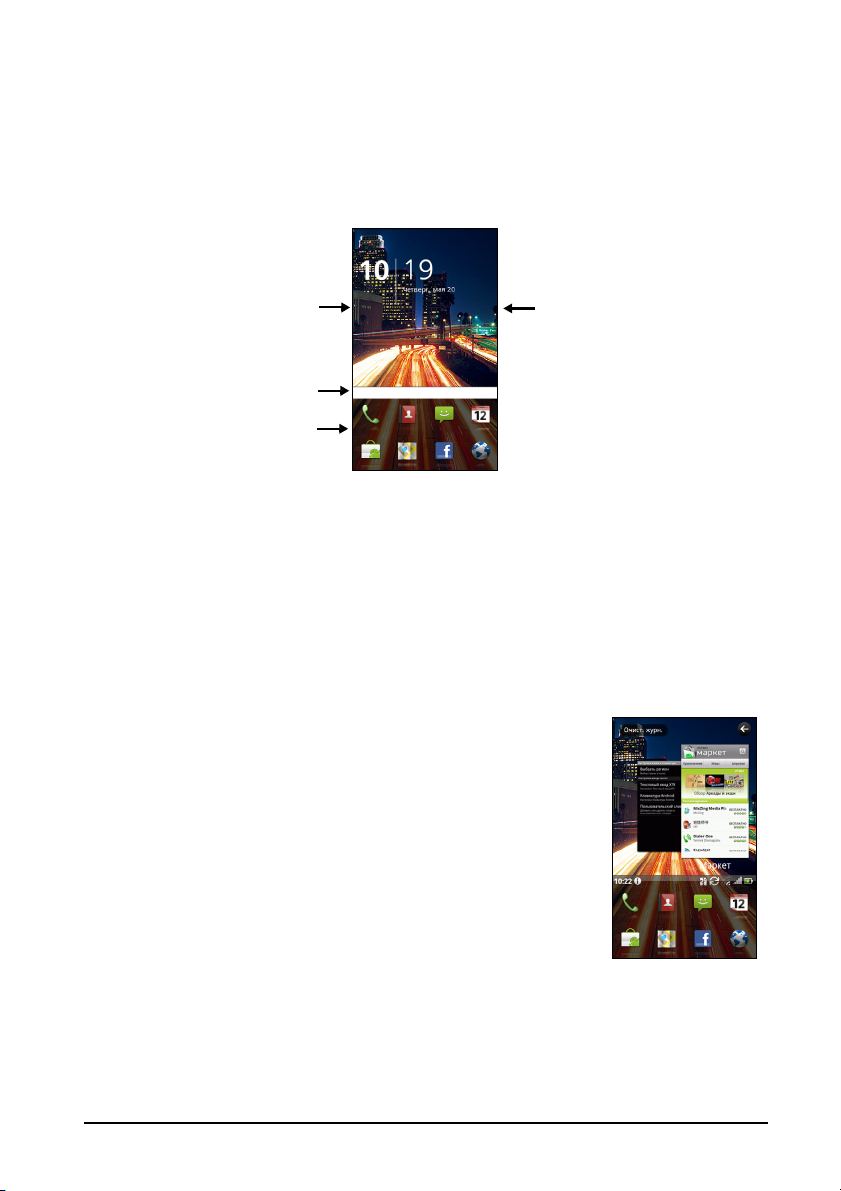
Начальный экран
После разблокировки смартфона открывается начальном экране. Этот экран
позволяет быстро вызывать многие часто используемые функции смартфона
нажатием соответствующих значков.
На Начального экрана расположены полезные значки, журнал программ и
панель мультимедиа.
журнал программ
панель уведомлений
панель программ
При первом запуске смартфона верхняя часть экрана остается пустой.
Позже здесь будут отображаться журнал программ, позволяющий открывать
недавно использованные программы, и
открывать фотоснимки, музыкальные и видеозаписи с карты microSD.
В нижней части экрана находится панель программ, на которой показаны
избранные или рекомендуемые программы. Чтобы открыть программу,
нажмите соответствующий ей значок. Чтобы открыть меню программ, нажмите
кнопку меню или перетащите панель программ вверх экрана.
панель мультимедиа, позволяющая
панель мультимедиа
Журнал программ
Журнал программ показывает недавно запускавшиеся
программы.
Если значки в журнале не отображаются, то
расположенную на экране слева вкладку перетащите
вправо. Прокрутив значки программ, найдите программу,
которую хотите открыть, и для запуска нажмите ее значок.
Чтобы удалить все значки из журнала, нажмите кнопку
Очистить журнал. Чтобы удалить отдельный значок,
нажмите и удерживайте
его, а затем перетащите в корзину.
Многозадачность
Одновременно можно запускать несколько программ. Чтобы запустить новую
программу, нажмите кнопку Дом, чтобы вернуться на Начального экрана, затем
запустите новую программу.
Чтобы просмотреть недавно запускавшиеся программы, откройте журнал
программ и нажмите значок нужной программы, чтобы запустить ее.
18

Совет: Чтобы продлить время работы от аккумулятора, закройте программу, с
которой закончили работу. Для этого нажмите кнопку Меню и выберите Выход
(при наличии).
Меню программ
В Меню программ на нескольких страницах показаны
группы программ. На одной странице отображается не
более 16 значков программ.
Номера страниц отображаются внизу экрана.
Для перелистывания страниц перетаскивайте экран меню
влево или вправо. Можно также нажать и удерживать
номера страниц внизу экрана, чтобы сразу перейти на
нужную страницу.
Нажмите и удерживайте значок, чтобы
удалить его. Порядок расположения значков на страницах
можно менять так, как вам нужно. Чтобы переместить
значок на другую страницу, перетащите его на край экрана
или на один из номеров страниц.
переместить или
Область уведомлений
Область уведомлений расположена между журналом программ и панелью
программ.
На ней отображаются разные значки, уведомляющие о состоянии телефона.
Слева на Области уведомлений отображаются время и значки событий. Значки
справа отображают состояние подключений и уровень заряда аккумулятора.
Нажмите Область уведомлений, чтобы просмотреть дополнительные
сведения о новых событиях и подключениях.
Во время просмотра
дополнительные сведения или кнопки настроек (если они есть). Если показано
несколько столбцов уведомлений, то для просмотра уведомелний перетащите
их в сторону.
уведомлений нажмите категорию, чтобы показать
19Начальный экран
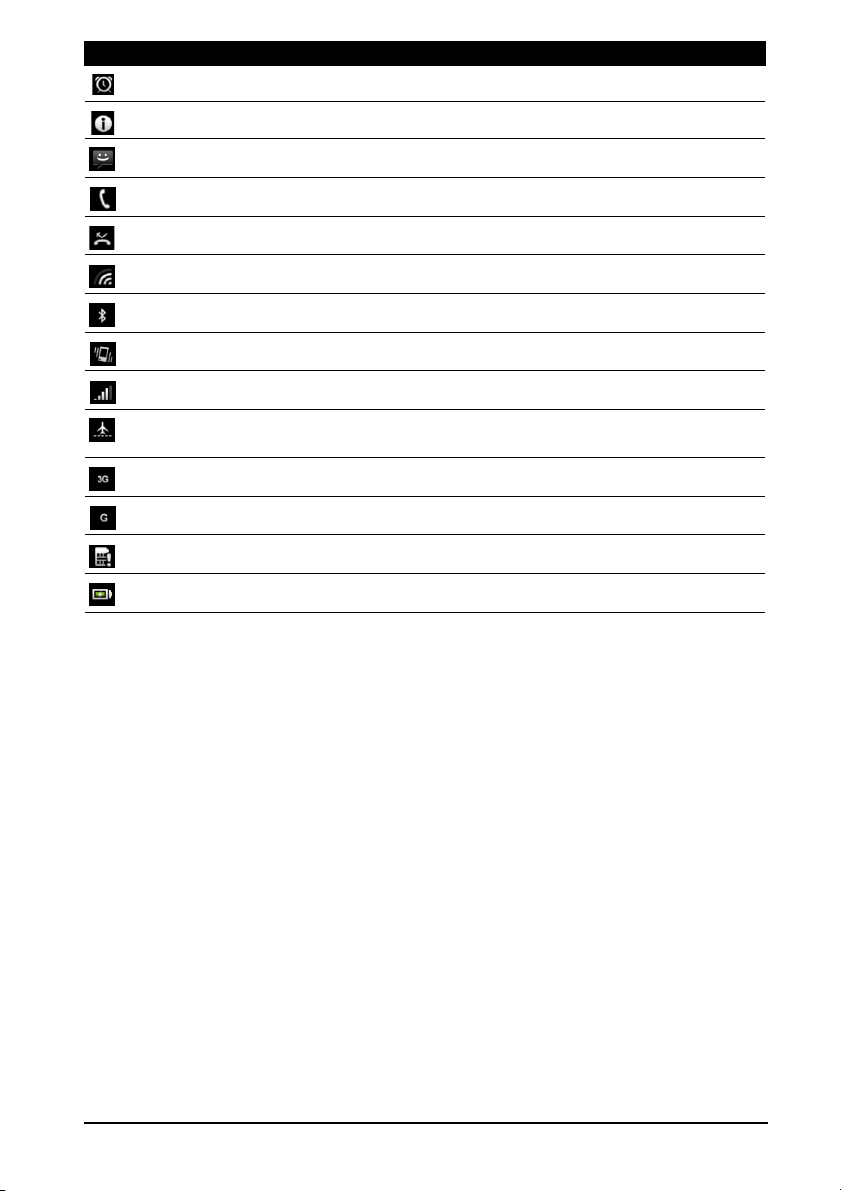
Значок Описание
Сигнал установлен.
Уведомление программы.
Новое/непрочитанное сообщение.
Входящий вызов или активный вызов.
Пропущенный вызов.
Уровень сигнала сети Wi-Fi.
Модуль Bluetooth включен.
Включен режим вибрации.
Уровень сигнала сотовой сети
Режим полета: модули беспроводной связи отключены. Чтобы позвонить,
сначала отключите режим полета.
Установл ено подключение к сети 3G: можно выполнять вызовы.
Установл ено подключение к сети 2G: можно выполнять
SIM-карта не установлена/ошибка.
Уровень заряда аккумулятора.
вызовы.
Настройка экрана
Экран можно настроить в соответствии с вашими индивидуальными
предпочтениями, добавив или удалив значки, ярлыки или виджеты либо
изменив фоновый рисунок.
Изменение значков на панели программ
На панель программ можно вывести значки установленных программ.
Откройте меню программ и найдите программу, которую хотите добавить.
Нажмите и удерживайте значок, затем перетащите его в нужное место на
панели программ, чтобы добавить его к имеющимся значкам программ.
Чтобы удалить значок с этой панели, откройте меню программ, затем нажмите
и удерживайте значок
страницу меню программ или на значок корзины в нижнем левом углу экрана.
, чтобы выделить его. Перетащите значок на другую
20
